

By Gina Barrow, Last updated: March 7, 2018
“Non riesco a scaricare app dall'AppStore sul mio iPhone; Di solito ricevo questo errore (la tua richiesta non può essere elaborata ... Codice errore 1009) che è già molto scomodo per me perché anche quando ho provato ad acquistare app, appare lo stesso errore. ”~ Sofia
Parte 1. Qual è l'errore 1009 di iPhone e qual è la sua condizione di successo?Parte 2. Soluzione rapida per errore 1009 iPhone (codice errore 1009)Parte 3. Correggi l'errore 1009 iPhone utilizzando FoneDog iOS System Recovery
Errore 1009 dell'iPhone si verifica in genere quando l'indirizzo IP dell'app che si sta tentando di scaricare o acquistare sul dispositivo iOS (iPhone X / 8 / 7 / 6 / 5) è stato registrato da Apple in un'area che non è supportata dal loro servizio. Questo non è sempre vero poiché, naturalmente, gli indirizzi IP possono essere modificati e modificati di conseguenza, in modo da creare una grande confusione nella comunicazione con i server Apple.
Piace a tutti i dispositivi iOS iPhone, iPad e iPod touch sono assegnati al paese o all'area in cui sono stati acquistati o al punto vendita. Ciò significa che tutte le informazioni richieste come profilo personale, account e dettagli della carta di credito devono corrispondere all'origine o almeno in un'area supportata.
L'errore iPhone 1009 (Codice errore 1009) può essere causato dall'app o dalle informazioni sull'account nell'app o anche dalla connessione di rete, ad eccezione dell'hardware. La maggior parte degli utenti iOS di solito riceve questo errore ogni volta che scaricano app gratuite dall'AppStore o su iTunes quando il loro IP è assegnato a un nuovo indirizzo o si spostano. Alcuni casi possono essere causati dall'app specifica che è stata scaricata.
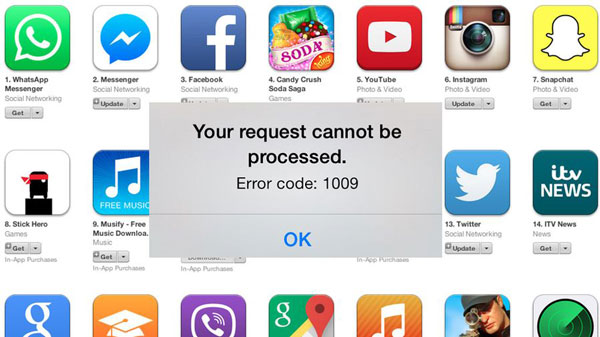
Comprendere la causa del codice di errore 1009 è molto importante prima di andare avanti e cercare soluzioni efficaci. Dobbiamo prima determinare come e perché è apparso questo errore perché questo errore è di solito facile da risolvere a seconda della causa principale. Naturalmente, non esiste un altro modo più semplice per risolvere questo problema Errore 1009 dell'iPhone a meno che non si utilizzi lo strumento di recupero di terze parti. FoneDog Ripristino del sistema iOS è semplice e facile da usare con opzioni flessibili.
Ha un processo di click-through che è molto conveniente per le persone che non sono tecniche e sono compatibili con tutti i dispositivi iOS come iPhone, iPad e iPod touch. FoneDog Ripristino del sistema iOS corregge vari errori iOS come errore 1009 iPhone, Errore 3014 dell'iPhone, ITunes Error 21, e altro ancora. Oltre a ciò, può risolvere altri problemi del sistema iOS come il congelamento, il crash, il loop all'inizio, bloccato in modalità di recupero, bloccato sul logo Apple, schermo nero della morte, schermo bianco della morte, e altro ancora Funziona perfettamente anche con computer Windows e Mac, quindi consente a più utenti di utilizzare questo software. Per sapere come funziona questo programma, segui queste guide qui sotto:
Il primo passo è scaricare il FoneDog Ripristino del sistema iOS sul tuo computer (Win o Mac) e segui le istruzioni di installazione. Al termine dell'installazione, è necessario eseguire il programma e avviarlo in seguito.
Nel menu principale, selezionare Ripristino del sistema tra gli strumenti di FoneDog Ripristino del sistema iOS. Fai clic sul pulsante e inizia la prova gratuita.

Collega il tuo iPhone X / 8 / 7 / 6 / 5 / 4s. Quindi fai clic sul pulsante Start dopo aver impostato il problema corretto del tuo dispositivo. FoneDog Ripristino del sistema iOS inizierà il processo di riparazione.

Dovrai inserire la combinazione corretta di iPhone e la sua versione iOS per consentire al software FoneDog iOS System Recovery di scaricare il pacchetto del firmware ed estrarlo sul dispositivo.
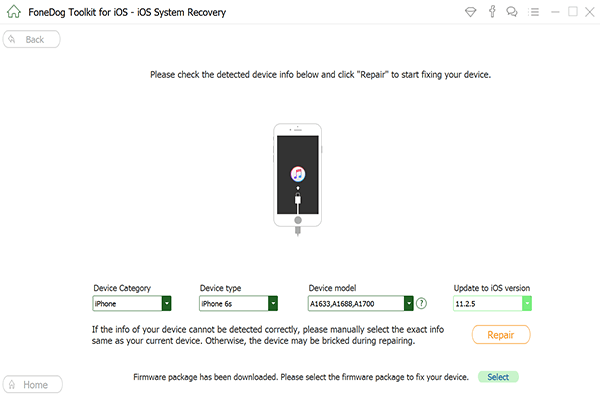
Il tempo totale di riparazione potrebbe richiedere alcuni minuti in cui è possibile vedere anche i progressi sullo schermo. Una volta che il processo ha esito positivo, il tuo iPhone si riavvierà e si riavvierà come un normale iPhone. Se il dispositivo non si è avviato, potrebbe essere necessario ripetere l'intero processo.

L'errore iPhone 1009 (App Store Error 1009) è così facile da risolvere quando hai il programma giusto. Scegliere FoneDog Ripristino del sistema iOS per garantire un recupero sicuro, efficace e garantito per tutti i dispositivi e gli errori iOS.
Scrivi un Commento
Commento
Ripristino del sistema iOS
Riporta vari errori di sistema iOS allo stato normale.
Scarica Gratis Scarica GratisArticoli Popolari
/
INTERESSANTENOIOSO
/
SEMPLICEDIFFICILE
Grazie! Ecco le tue scelte:
Excellent
Rating: 4.6 / 5 (Basato su 80 rating)